用户们可以使用键盘将汉字、数字等输入到电脑中,键盘在日常办公使用频率是特别高的呀,那我们怎么设置键盘呢,让它变得更好用,首先我们打开win11系统的设置选项,点击辅助功能找到键盘设置,打开键盘设置选项就能开始设置键盘咯,可以选择关闭或开启下方选项呀,以下就是win11系统键盘设置方法介绍。
win11系统键盘设置方法介绍
1、点开任务栏最左侧的“开始菜单”
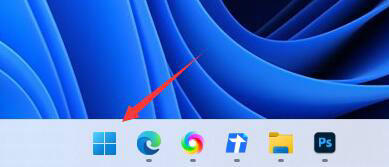
2、在上方找到并进入“设置”
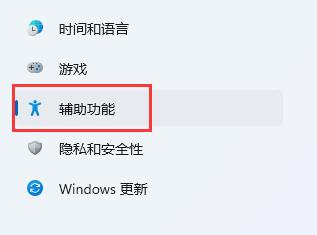
3、点击左侧栏中的“辅助功能”进入

4、在交互下方可以打开“键盘”设置
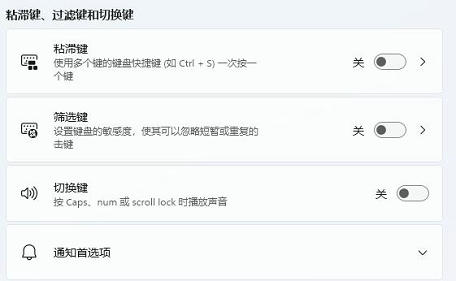
5、可以修改键盘设置了,不知道怎么设置全部关闭就可以